ДЕНЬ 28
Про путь и этапы
СЕГОДНЯ
Мы заканчиваем разбирать различные виды визуализаций и сегодня рассмотрим построение диаграммы пути, а также подходы к построению воронок, что делает удобным отслеживание значений показателей на разных этапах процесса. Как обычно разберем как работают эти визы и как их построить в Tableau. Из найденного на блошином рынке, сегодня ставим книгу ребят из Freakalytics, отличная классика для мягкого погружения в Tableau, хотя и написана под старенькую версию, все равно не теряет своей актуальности многими главами. Ну, что побежали?
Мы заканчиваем разбирать различные виды визуализаций и сегодня рассмотрим построение диаграммы пути, а также подходы к построению воронок, что делает удобным отслеживание значений показателей на разных этапах процесса. Как обычно разберем как работают эти визы и как их построить в Tableau. Из найденного на блошином рынке, сегодня ставим книгу ребят из Freakalytics, отличная классика для мягкого погружения в Tableau, хотя и написана под старенькую версию, все равно не теряет своей актуальности многими главами. Ну, что побежали?
РАЗБИРАЕМСЯ
График пути / Path Charts
Что это такое
Преимущество визуализации данных состоит в компактности отображения большого количества данных. При наличии некоторой исторической информации, которую необходимо показать визуально, можно использовать интерактив и качественную анимацию. Для того, чтобы показать такие данные в Tableau, можно использовать график пути.
График пути показывает изменение данных во времени, обычно на карте. На такой визуализации часто показывают траектории ураганов, кодируя силу шторма в ширину линии.
График пути показывает изменение данных во времени, обычно на карте. На такой визуализации часто показывают траектории ураганов, кодируя силу шторма в ширину линии.
Пример хорошего сочетания кодировки цветом, размером и направления линий показывает 20-летнюю историю ураганов в Атлантическом океане. За каждый год показаны стартовая и конечная точка урагана, по какому пути он прошел, а ширина линии отражает скорость ветра. Каждый шторм имеет свой уникальный цвет и подпись своего названия.
Похожий пример показан здесь.
Похожий пример показан здесь.
Как построить
Для того, чтобы построить график пути, ваш датасет должен содержать следующие данные:
Шаги построения графика:
- Координаты широты и долготы для каждой точки в пути
- Колонку для определения порядка соединения последовательности этих точек. Колонка может содержать даты или цифры, такие как 1, 2, 3, 4, 5.
- Уникальный идентификатор каждого отрезка (Название урагана)
- Достаточно высокое количество точек, чтобы на визуализации получилась линия (а не просто набор точек)
Шаги построения графика:
- Добавьте координаты широты и долготы в Rows/Columns
- Добавьте уникальный идентификатор (Название урагана) в Detail.
- Добавьте поле даты в Фильтры, отфильтруйте по годам.
- Поменяйте тип визуализации из выпадающего меню с баров на линию.
- Добавьте поле Даты в полку Path. Поставьте после на тип данных Exact Date зеленого цвета.
- Можно добавить показатель (например, скорости урагана) в Размер / Size.
- Добавьте показатель в Цвет / Color.
Воронки / Funnel Charts
Что это такое
При помощи воронок отслеживают изменение какого-либо показателя при смене этапов процесса. Каждый сектор воронки показывает абсолютное значение, но на разных этапах процесса значение меняется. Разница и "перепад высот" между секторами - говорит о характере изменений.
Представьте, что вы заходите в интернет-магазин. Ваша идеальная последовательность действий для владельцев магазина будет такой: зайти на сайт → выбрать нужную категорию товаров → выбрать товар → добавить товар в корзину → заполнить все данные → оплатить. Но до последнего шага добирается небольшая доля людей от первоначального числа зашедших на сайт. На каждом этапе часть посетителей сайта отваливается. Визуально показать такой процесс "отсева" можно при помощи воронок.
На воронках наглядно видны узкие места процесса, "бутылочные горлышки". Это этапы, на которых происходит наиболее резкий спад показателя. В воронках можно использовать и табличные вычисления, чтобы показать долю людей или посчитать процентное изменение - и вывести дополнительные цифры для контекста.
Диаграмма очень популярна в бизнес-аналитике: вы могли ее видеть в системах сбора статистики веб-сайтов или CRM-системах.
Представьте, что вы заходите в интернет-магазин. Ваша идеальная последовательность действий для владельцев магазина будет такой: зайти на сайт → выбрать нужную категорию товаров → выбрать товар → добавить товар в корзину → заполнить все данные → оплатить. Но до последнего шага добирается небольшая доля людей от первоначального числа зашедших на сайт. На каждом этапе часть посетителей сайта отваливается. Визуально показать такой процесс "отсева" можно при помощи воронок.
На воронках наглядно видны узкие места процесса, "бутылочные горлышки". Это этапы, на которых происходит наиболее резкий спад показателя. В воронках можно использовать и табличные вычисления, чтобы показать долю людей или посчитать процентное изменение - и вывести дополнительные цифры для контекста.
Диаграмма очень популярна в бизнес-аналитике: вы могли ее видеть в системах сбора статистики веб-сайтов или CRM-системах.
Так что, в виде воронок идеально показывать:
- воронки приобретения клиентов (диджитал маркетинг)
- процессы отсева (соревнования, спорта, конкурса, поиска работы)
- воронки продаж
Кстати, на воронках сложно аккуратно и универсально разместить подписи этапов из-за нестандартного внешнего вида. Попробуйте создать отдельный лист с подписями и необходимыми цифрами и добавить его рядом с воронкой на дашборде. Подписи можно сопроводить аккуратными тонкими линиями-сносками или небольшими символами.
Как построить
1. Добавьте поля категории и числового показателя на визуализацию.
2. Измените тип визуализации с Автоматического на Area в выпадающем меню слева.
3. Вручную отсортируйте этапы в правильном порядке.
4. Продублируйте меру на визуализации и поставьте ее рядом с существующей. График должен показывать одинаковые данные рядом друг с другом.
5. В левой версии графика разверните оси. Для этого зайдите в настройки левой оси и поставьте галочку Reversed.
6. Финальное форматирование: уберите линии на заднем фоне, заголовки, обводку и поправьте высоту и ширину визуализации.
Подробнее тут →
2. Измените тип визуализации с Автоматического на Area в выпадающем меню слева.
3. Вручную отсортируйте этапы в правильном порядке.
4. Продублируйте меру на визуализации и поставьте ее рядом с существующей. График должен показывать одинаковые данные рядом друг с другом.
5. В левой версии графика разверните оси. Для этого зайдите в настройки левой оси и поставьте галочку Reversed.
6. Финальное форматирование: уберите линии на заднем фоне, заголовки, обводку и поправьте высоту и ширину визуализации.
Подробнее тут →
Как построить Воронку в Tableau
Funnel Charts от SuperDataScience
Несколько мер сразу
Примеры
Воронки могут иметь как плавное изменение показателя, так и достаточно четкую геометрию. Внешний вид зависит от вашего вкуса и общей эстетики визуализации, и конечно от ограничений инструмента визуализации данных.
ВДОХНОВЕНИЕ
Полезные ссылки по теме
Немного о данных и сборник по визам для повторения.
Блог Tableau Public
Блог Tableau Software
Блог Interworks
Блог Tableau Software
МАТЕРИАЛЫ
Книги
Классика и удачные сборники не стареют. Продолжаем рассказывать об интересных книгах, заслуживающих внимания и хотя бы беглого просмотра.
В штаб-квартире Tableau Стивен - один из авторов - работал над разработкой будущего видения программного обеспечения. Он улучшил или создал образцы информационных панелей, аналитики и источников данных, которые были включены в каждую установку Tableau 8. Просматриваем для быстрого поиска идей. Добавляем в копилку полезных ознакомлений.
Итоги этапа
Закончили последний день визуализаций построением пути и воронок. Перечитываем заметки в каталоге визуализаций, смотрим примеры и примеряем техники к своим данным. Завтра нас ждет разговор об аналитических практиках и функциональности Tableau в закладке analytics. До следующего дня. Виз виз уррра!
~